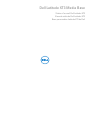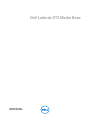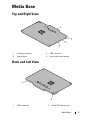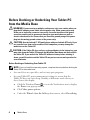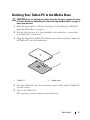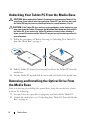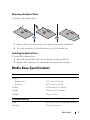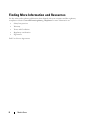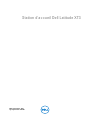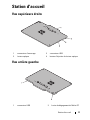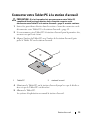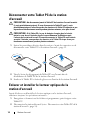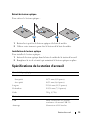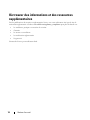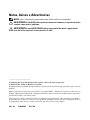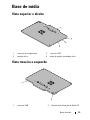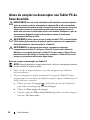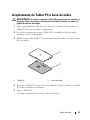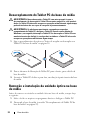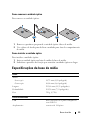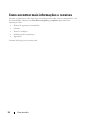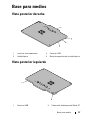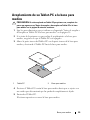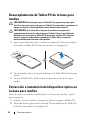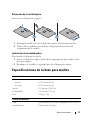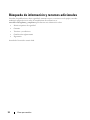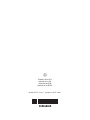El Dell Latitude XT3 es una estación de base para el Tablet PC Latitude XT3 que amplía las capacidades del dispositivo con puertos USB, una unidad óptica y una conexión de acoplamiento. Con la estación de base, puedes conectar fácilmente periféricos como impresoras, unidades externas y monitores. La unidad óptica te permite leer y escribir CD y DVD, lo que resulta útil para instalar software, reproducir películas o crear copias de seguridad.
El Dell Latitude XT3 es una estación de base para el Tablet PC Latitude XT3 que amplía las capacidades del dispositivo con puertos USB, una unidad óptica y una conexión de acoplamiento. Con la estación de base, puedes conectar fácilmente periféricos como impresoras, unidades externas y monitores. La unidad óptica te permite leer y escribir CD y DVD, lo que resulta útil para instalar software, reproducir películas o crear copias de seguridad.




































-
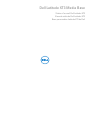 1
1
-
 2
2
-
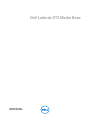 3
3
-
 4
4
-
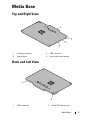 5
5
-
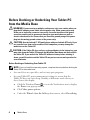 6
6
-
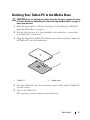 7
7
-
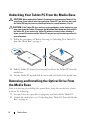 8
8
-
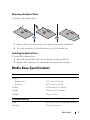 9
9
-
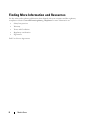 10
10
-
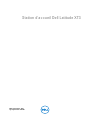 11
11
-
 12
12
-
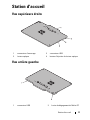 13
13
-
 14
14
-
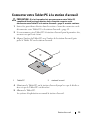 15
15
-
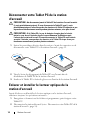 16
16
-
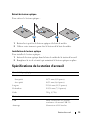 17
17
-
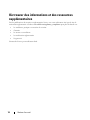 18
18
-
 19
19
-
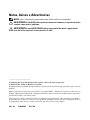 20
20
-
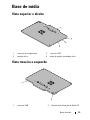 21
21
-
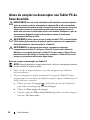 22
22
-
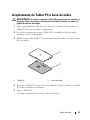 23
23
-
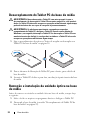 24
24
-
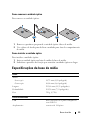 25
25
-
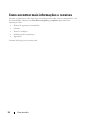 26
26
-
 27
27
-
 28
28
-
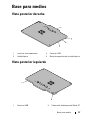 29
29
-
 30
30
-
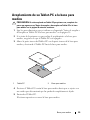 31
31
-
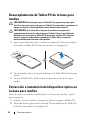 32
32
-
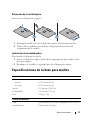 33
33
-
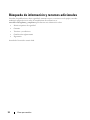 34
34
-
 35
35
-
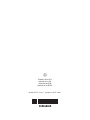 36
36
El Dell Latitude XT3 es una estación de base para el Tablet PC Latitude XT3 que amplía las capacidades del dispositivo con puertos USB, una unidad óptica y una conexión de acoplamiento. Con la estación de base, puedes conectar fácilmente periféricos como impresoras, unidades externas y monitores. La unidad óptica te permite leer y escribir CD y DVD, lo que resulta útil para instalar software, reproducir películas o crear copias de seguridad.
en otros idiomas
- français: Dell Latitude XT3 Mode d'emploi
- English: Dell Latitude XT3 User guide
- português: Dell Latitude XT3 Guia de usuario